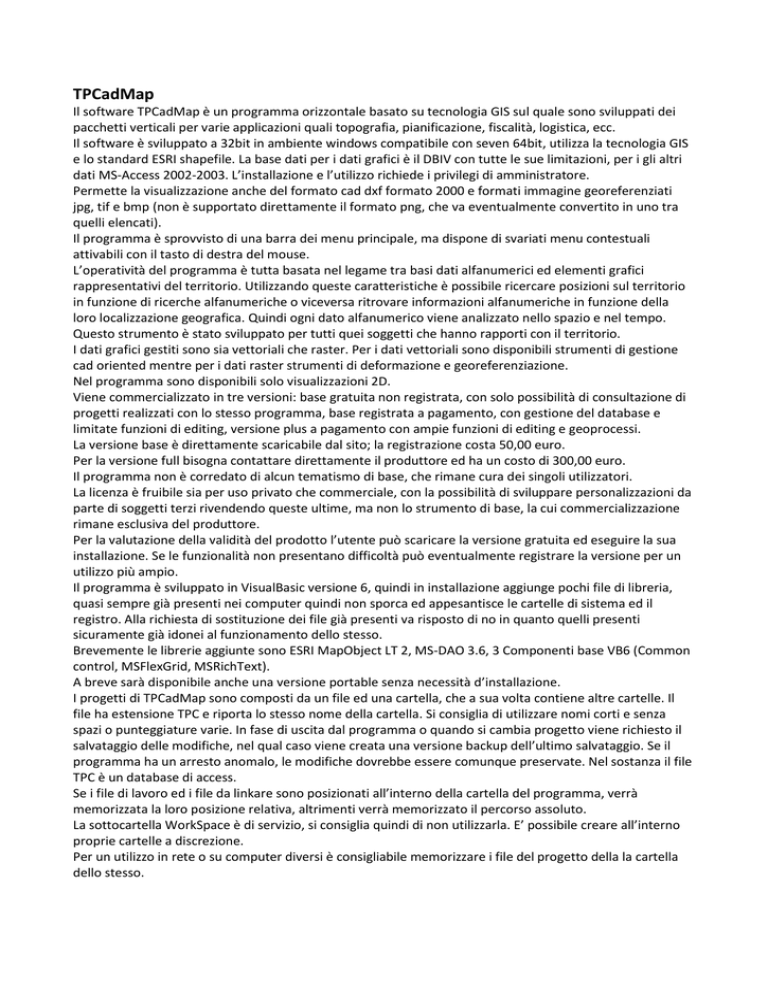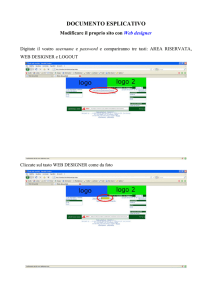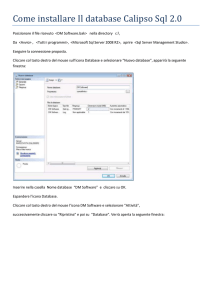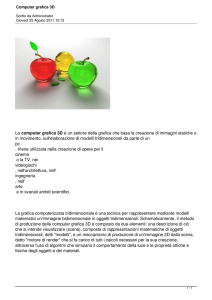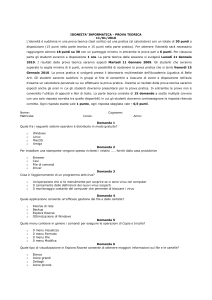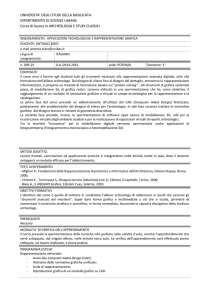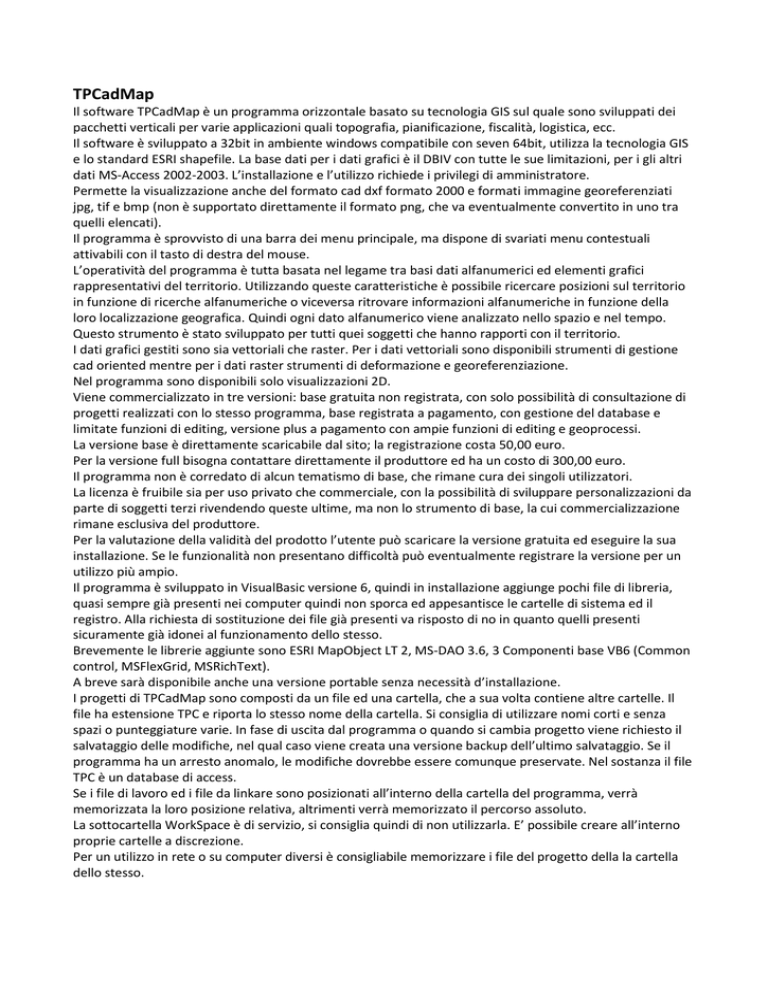
TPCadMap
Il software TPCadMap è un programma orizzontale basato su tecnologia GIS sul quale sono sviluppati dei
pacchetti verticali per varie applicazioni quali topografia, pianificazione, fiscalità, logistica, ecc.
Il software è sviluppato a 32bit in ambiente windows compatibile con seven 64bit, utilizza la tecnologia GIS
e lo standard ESRI shapefile. La base dati per i dati grafici è il DBIV con tutte le sue limitazioni, per i gli altri
dati MS-Access 2002-2003. L’installazione e l’utilizzo richiede i privilegi di amministratore.
Permette la visualizzazione anche del formato cad dxf formato 2000 e formati immagine georeferenziati
jpg, tif e bmp (non è supportato direttamente il formato png, che va eventualmente convertito in uno tra
quelli elencati).
Il programma è sprovvisto di una barra dei menu principale, ma dispone di svariati menu contestuali
attivabili con il tasto di destra del mouse.
L’operatività del programma è tutta basata nel legame tra basi dati alfanumerici ed elementi grafici
rappresentativi del territorio. Utilizzando queste caratteristiche è possibile ricercare posizioni sul territorio
in funzione di ricerche alfanumeriche o viceversa ritrovare informazioni alfanumeriche in funzione della
loro localizzazione geografica. Quindi ogni dato alfanumerico viene analizzato nello spazio e nel tempo.
Questo strumento è stato sviluppato per tutti quei soggetti che hanno rapporti con il territorio.
I dati grafici gestiti sono sia vettoriali che raster. Per i dati vettoriali sono disponibili strumenti di gestione
cad oriented mentre per i dati raster strumenti di deformazione e georeferenziazione.
Nel programma sono disponibili solo visualizzazioni 2D.
Viene commercializzato in tre versioni: base gratuita non registrata, con solo possibilità di consultazione di
progetti realizzati con lo stesso programma, base registrata a pagamento, con gestione del database e
limitate funzioni di editing, versione plus a pagamento con ampie funzioni di editing e geoprocessi.
La versione base è direttamente scaricabile dal sito; la registrazione costa 50,00 euro.
Per la versione full bisogna contattare direttamente il produttore ed ha un costo di 300,00 euro.
Il programma non è corredato di alcun tematismo di base, che rimane cura dei singoli utilizzatori.
La licenza è fruibile sia per uso privato che commerciale, con la possibilità di sviluppare personalizzazioni da
parte di soggetti terzi rivendendo queste ultime, ma non lo strumento di base, la cui commercializzazione
rimane esclusiva del produttore.
Per la valutazione della validità del prodotto l’utente può scaricare la versione gratuita ed eseguire la sua
installazione. Se le funzionalità non presentano difficoltà può eventualmente registrare la versione per un
utilizzo più ampio.
Il programma è sviluppato in VisualBasic versione 6, quindi in installazione aggiunge pochi file di libreria,
quasi sempre già presenti nei computer quindi non sporca ed appesantisce le cartelle di sistema ed il
registro. Alla richiesta di sostituzione dei file già presenti va risposto di no in quanto quelli presenti
sicuramente già idonei al funzionamento dello stesso.
Brevemente le librerie aggiunte sono ESRI MapObject LT 2, MS-DAO 3.6, 3 Componenti base VB6 (Common
control, MSFlexGrid, MSRichText).
A breve sarà disponibile anche una versione portable senza necessità d’installazione.
I progetti di TPCadMap sono composti da un file ed una cartella, che a sua volta contiene altre cartelle. Il
file ha estensione TPC e riporta lo stesso nome della cartella. Si consiglia di utilizzare nomi corti e senza
spazi o punteggiature varie. In fase di uscita dal programma o quando si cambia progetto viene richiesto il
salvataggio delle modifiche, nel qual caso viene creata una versione backup dell’ultimo salvataggio. Se il
programma ha un arresto anomalo, le modifiche dovrebbe essere comunque preservate. Nel sostanza il file
TPC è un database di access.
Se i file di lavoro ed i file da linkare sono posizionati all’interno della cartella del programma, verrà
memorizzata la loro posizione relativa, altrimenti verrà memorizzato il percorso assoluto.
La sottocartella WorkSpace è di servizio, si consiglia quindi di non utilizzarla. E’ possibile creare all’interno
proprie cartelle a discrezione.
Per un utilizzo in rete o su computer diversi è consigliabile memorizzare i file del progetto della la cartella
dello stesso.
STRUMENTI PRINCIPALI
Il programma ha come interfaccia principale una finestra divisa in aree attive. C’è in alto una toolbar
principale con le funzioni generali (l’ultimo pulsante, quello di accesso al database non è presente nella
versione non registrata), a sinistra un navigatore dei temi racchiusi in gruppi, sempre a sinistra in basso una
finestra di overview per orientarsi sulla zoomata corrente rispetto alle estensioni dei temi, al centro l’area
grafica, in basso una riga di stato.
Gli strumenti principali sui temi sono divisi in quattro gruppi, nel primo ci sono i pulsanti per creare un
nuovo progetto o per aprirne uno già esistente, nel secondo gruppo ci sono gli strumenti di interrogazione
e selezione, nel terzo gruppo gli strumenti di misura, nel quarto gruppo per verticalizzazioni (database).
In nome del progetto aperto viene riportato come prima radice del navigatore.
I temi utilizzati nel progetto devono essere contenuti in un gruppo. Il tasto di destra del mouse premuto sul
nome del progetto attiva le funzioni per aggiungere un gruppo, l’accesso alla verticalizzazione corrente, la
configurazione generale di tutti i temi.
In ogni progetto è sempre presente un gruppo di sistema chiamato WorkSpace dove il programma
posiziona i temi di lavoro.
Tutti i temi possono essere spostati liberamente all’interno di qualsiasi gruppo.
L’Ordine dei gruppi e dei temi determina anche l’ordine della loro visualizzazione.
I temi del gruppo WorkSpace sono sempre messi in cima anche se nel navigatore risultano più in basso.
Le immagini raster ed i temi per poligono è consigliabile che siano posizionati in basso altrimenti coprono
tutto ciò che è sotto.
Il tasto di destra del mouse premuto sopra al nome di un gruppo attiva il menu con i comandi per
accendere/spegnere tutti i temi del gruppo, eliminare il gruppo e tutti i temi contenuti, rinominare il
gruppo, aggiungere un tema al gruppo.
I gruppi rappresentano un raggruppamento logico, quindi quando vengono eliminati, viene eliminato il
legame logico e non fisicamente i temi che vanno considerati come riferimenti esterni, quindi viene
staccato il riferimento.
I temi rappresentano dei raggruppamenti omogenei di entità grafiche (punti, linee, poligoni), quindi mentre
gli shapefile sono intrinsecamente già organizzati secondo questa logica, lo stesso non vale per i file cad che
quindi verranno aggiunti disaggregati (un file cad corrisponde a 3 temi). Un tema è anche una immagine
raster.
Ogni tema vettoriale (MapLayer) presenta anche una tabella dati, questo non vale per i temi raster
(ImageLayer).
Il tasto di destra del mouse premuto sopra al nome di un tema attiva il menu con i comandi per
eliminare/rinominare il tema, aprire la sua tabella dati, zoomare sulle estensioni del tema, esportare il tema
in dxf, generare un nuovo tema deformato partendo da quello presente, modificare le proprietà di
rappresentazione del tema.
Se sono state selezionate prima delle entità del tema in questione sul menu cambia la voce di esportazione
con la possibilità di una esportazione parziale sia in dxf che in shp.
Il tasto di destra del mouse premuto sopra al nome di un tema raster attiva il menu, oltre ai comandi
stardard già descritti, il comando per la georeferenziazione dell’immagine.
Il tasto di destra del mouse premuto sopra all’overview attiva il menu con i comandi per
aggiungere/rimuovere il tema scelto per tale scopo.
PROPRIETA’ DEI TEMI (MapLayer)
Ogni tema può essere rappresentato graficamente secondo diverse modalità in funzione della tipologia
dello stesso (punti, linee, poligoni). Le entità grafiche possono essere classificate secondo uno dei campi
presenti nella propria tabella dati. Si ha accesso alla definizione delle modalità di classificazione attraverso il
bottone render. Sono classificabili solo i campi di tipo testo.
Ad ogni entità può essere associata un’etichetta presa dal un campo della propria tabella, nel caso di linee
l’etichetta viene spalmata lungo il suo percorso.
E’ possibile attivare i suggerimenti sul tema (tooltip) indicando il campo o la combinazione di campi della
tabella indicati con il nome racchiuso tra parentesi quadre.
Il campo Hotlink è utilizzato per definire il file da linkare al tema oppure si può indicare un campo della
tabella, in questo caso il nome del file deve essere presente sul campo della tabella.
Deve essere indicato il percorso completo del file a meno che questo sia presente all’interno della cartella
del progetto.
Per velocizzare le visualizzazione su progetti particolarmente complessi, si può vincolare la visibilità di un
tema rispetto una determinata scala.
La tabella del tema è visualizzabile e filtrabile secondo criteri SQL, una volta individuata la riga d’interesse,
facendo sopra il doppio click verrà eseguito uno zoom sulla mappa in corrispondenza della entità grafica
corrispondente.
La finestra Query Builder è di ausilio per la scrittura della query SQL da utilizzare per ricerche e filtri.
Si attiva facendo doppio click nella casella a fianco a WHERE dove andrebbe scritta la condizione SQL.
Se nella tendina con l’elenco dei campi dove compare la scritta <SQL> si seleziona un campo, la ricerca
verrà eseguita selezionando le entitò che hanno nel campo il valore riportato a fianco.
DEFORMA TEMA
Il comando”Deforma tema …” applicabile agli shapefile permette di modificare la geolocalizzazione del
tema. Questa può essere eseguita secondo 4 modalità: localizza, conforme, affine ed elastica.
Localizza: modifica l’origine dei dati eseguendo una traslazione rigida, necessita di un punto comune nei
due sistemi;
Conforme: esegue una rototraslazione con cambio di scala uniforme, necessita di due punti;
Affine: esegue una rototraslazione con cambio di scala non uniforme, necessita di tre punti, i primi due
punti determinano la rotazione, la deformazione in x ed y viene calcolata come media delle 3 possibili
deformazioni;
Elastica: esegue una deformazione gravitazionale logaritmica base 10 intorno ai punti di controllo, necessita
di quattro o più punti.
L’indicazione dei punti può essere eseguita inputando le coordinate od indicando con il muose il punto sulla
grafica, tasto di sinistra per punto di origine (magenta), shift+tasto di sinistra per punto di destinazione
(blu).
Nella finestra possono essere indicati più punti di controllo, poi verranno utilizzati quelli spuntati.
Per la modalità affine è importante che i primi due spuntati siano quelli scelti per la rotazione.
Le coordinate di controllo possono vengono salvate quando si chiude la finestra, poi ricaricate se viene
richiamata la funzione. Queste vengono salvate in un file formato .rif, che a sua volta può essere riutilizzato
per applicare deformazioni ad altri temi.
Questa funzione può essere utili per eseguire cambi di sistemi di coordinate a tematismi per i quali si
conoscono punti comuni in diversi sistemi.
I criteri ed i metodi per la deformazione sono gli stessi utilizzabili per la georeferenziazione delle immagini
raster.
ACCESSO AL DATABASE
Nella finestra database sono presenti le funzioni di imputazione e calcolo proprie della personalizzazione
utilizzata con il programma, nell’immagine sotto riportata viene proposta quella del pacchetto topografia.
La tendina con il menu principale si attiva premendo il tasto di destra dal navigatore sopra il nome del
progetto. Le funzioni principali sono il calcolo poligonale compensata o rigido. Questo va richiamato do
aver preparato correttamente nel libretto tutti i parametri indispensabili per il calcolo. Il dettaglio dela
calcolo viene memorizzato in un file log visualizzabile dalla voce riportata sul menu. Il risultato è
principalmente il calcolo delle coordinate dei punti. Il risultato può essere graficizzato con la voce aggiorna
grafica. La funzione recupero letture punti permette di ricavare le coordinate di punti dalla grafica da
utilizzare per gli appoggi di orientamento del rilievo o per le dividendi di riconfinazione. La voce crea
Shapefile TAF e DIS permette di importare i dati dei files scaricabili dal portale dell’Agenzia delle Entrate.
L’importazione da PREGEO permette l’importazione dei libreti come righe 1 e 2 dal file DAT o PDF o
direttamente da Arch2.mdb oppure del file EMP/PNG.
La voce crea DXF esporta la graficizzazione del rilievo elaborato.
La voce crea libretto PREGEO esporta le letture a PREGEO.
L’inserimento manuale dei dati va attivato attraverso la spunta attiva modifiche, può essere eseguito
tabellarmente o verticale per singolo punto.
Utilizzando eventuali filtri ed ordinamento si possono ottenere delle liste più leggibili.
La spunta grafica serve per determinare quali punti devono essere graficizzati o eventualmente esportati a
pregeo.
La colonna più importante è quella tipo calcolo dove i vari punti vengono classificati. E’ importante che
dalla prima stazione vengano indicati quali sono i punti di appoggio e orientamento (AP_apertura e
OR_apertura) per i quali non verrà ricalcola la coordinata ma sarà presa per buona quella indicata
manualmente o ricavata dalla grafica.
Se si indica anche i punti di chiusura (AP_chiusura e OR_chiusura) la poligonale può essere elaborata
compensata. Il caposaldo va utilizzato per indicare la quota.
In mancanza di appoggi e caposaldi l’elaborazione verrà eseguita in locale con il primo vertice che prenderà
coordinata 1000,1000,100.
Il codice Pregeo3D serve quando si crea il libretto pregeo per i punti che vanno trasferiti 3D, compensato e
rigido lo scrive il programma durante l’elaborazione per lasciare traccia dell’ultimo calcolo.
Prima di eseguire il calcolo bisogna definire l’ordine dei vertici per la poligonale. L’orientamento va indicato
sempre sul primo vertice.
La struttura di ogni tabella può essere personalizzata. Per le tabelle di sistema è consigliato di non
modificare i campi già presenti per evitare di inficiare le funzionalità sviluppare, si consigliare di aggiungere
propri campi.
La conferma dell’applicazione delle modifiche va eseguita premendo il tasto di destra del mouse sulla riga
di stato della finestra e selezionando l’apposita voce dal menu.
E’ possibile ricavare della grafica dei punti di definizione di oggetti disegnati dai quali ricavare le letture da
aggiungere al rilievo (utilizzato generalmente per la rettifica di confini).
I punti da aggiungere possono essere aggiunti singolarmente utilizzando lo strumento di misura dei punti
preso dalla toolbar principale con o senza l’osnap selezionando il bottone presente nella riga di stato in
basso sulla finestra principale.
Se nella grafica sono selezionati degli oggetti, si attiva il bottone aggiungi che se premuto aggiunge tutte le
coordinate dei punti alla tabella. Una volta scelto il vertice a cui ricondurre il punto ed assegnato un
identificativo allo stesso, si possono calcolare le letture rispetto alla stazione. Se la stazione ed il punto sono
tridimensionali verranno calcolate anche zenith e distanza inclinata. Per il calcolo della correzione di
campagna dell’azimuth serve che da quel vertice sia stato battuto almeno un altro punto.
Il bottone aggiorna aggiunge i punti al libretto.
FUNZIONI GENERALI
E’ possibile eseguire un’interrogazione veloce sul tema corrente per visualizzare le notizie allegate all’entità
selezionata.
Si può avere anche un’interrogazione ancora più veloce come suggerimento (tooltip) secondo le modalità
scelte sulle proprietà del tema oppure selezionando il campo d’interesse del tema corrente.
Oppure si può eseguire una interrogazione articolata che riporta tutti gli hotlink presenti rispetto ad un
punto cliccato.
Gli hotlink sono definibili dalle proprietà dei temi secondo 3 livelli. Il primo generale legato a tutto il tema, il
secondo legato alla classificazione rispetto ad un campo della tabella dati, il terzo puntuale per ogni entità
grafica lagato ad un link memorizzato in un campo della tabella dati.
Attraverso la finestra di hotlink (e solo da qui) sono richiamabili le funzioni di stampa della mappa, la cui
scala va definita prima sull’area grafica.
Per la stampa del prospetto dettagliato, risultato della interrogazione articolata, non è possibile scegliere il
formato della carta e suo orientamento.
Per la stampa dello stralcio si può scegliere formato e orientamento della pagina.
PARTICOLARITA’/APPLICAZIONI
Importazione TAF e misurate scaricate dal portale dell’Agenzia delle entrate (esempio provincia di Terni)
Graficizzazione della maglia dei PF e mutue distanze
Con l’etichettatura delle misurate, le quali essere presenti più volte, si può evidenziare graficamente
quante volte i vari PF hanno lavorato insieme. Informazioni più i dettaglio sono disponibili accedendo alla
tabella dati dei rispettivi temi.
Utilizzando i filtri applicati alla tabella dati è possibile consultare in dettaglio le misurate di combinazioni di
PF.
Una volta applicato il filtro, i dati della tabella possono essere esportati in excel con un copia e incolla
oppure esportati su formato grafico dxf o shp.
L’ordinamento applicato alla distanza permette di valutare il valore minimo e massimo della misurata.
Tra le importazioni possibili c’è anche quella della Wegis PREGEO (file emp e png).
Il file png viene confertito in automatico in jpg e georeferenziato con le informazioni presenti nel file emp,
inoltre vergono creati specifici shapefile per PF, Misurate, Particella, elementi grafici della mappa